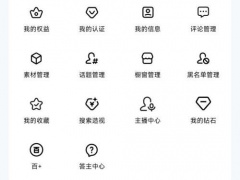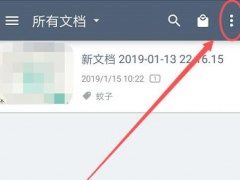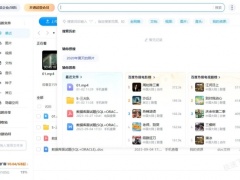360安全卫士如何录屏_360安全卫士刷视频方法分享
教程之家
软件教程
在当前数字化时代,录制电脑屏幕的需求日益增长,许多用户在寻找方便的录屏解决方案。对于不想下载额外第三方软件的用户来说,360安全卫士提供了内置的录屏功能。这项功能允许用户直接在360安全卫士中进行屏幕录制,无需额外安装软件。极速下载小编经过调查,将分享如何在360安全卫士中启用并使用录屏功能,帮助用户轻松记录屏幕活动,无论是为了教学、演示还是娱乐,都能满足用户的需求。
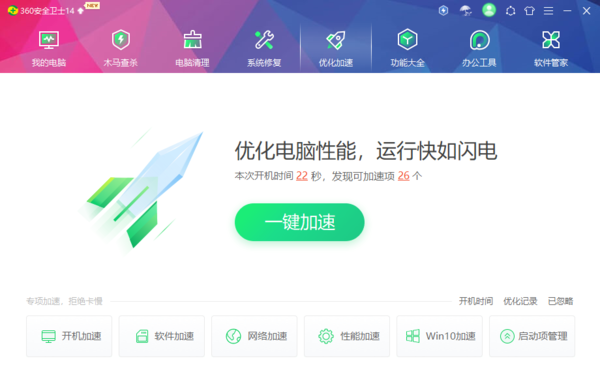
360安全卫士如何录制电脑屏幕
根据小编的亲自使用经验来看,360安全卫士软件可以间接录制电脑屏幕,为什么说是间接呢,因为在360安全卫士的功能中,拥有录屏工具,此时直接使用360安全卫士中的录屏工具即可实现电脑屏幕录制了。
1、启动软件,点击顶部的【工具大全】选项,然后点击左侧列表中的【实用】工具选项。
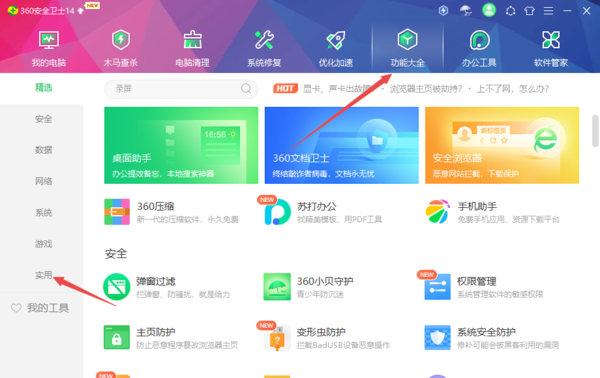
2、接着,在右侧的实用工具中,找到【苏打录屏】工具,点击它。
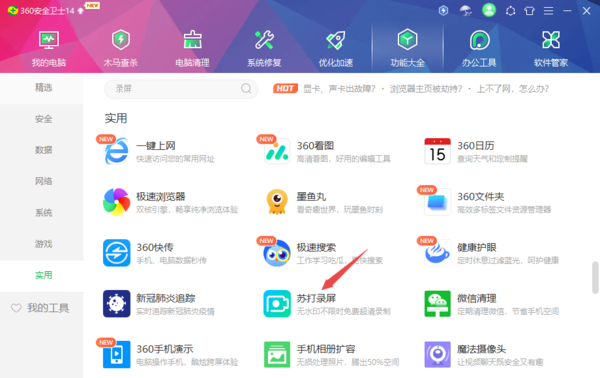
3、最后,360安全卫士中的苏打录屏工具就会进行启动了,此时设置好各种参数后,点击【开始录屏】按钮,即可进行电脑屏幕的录制了。
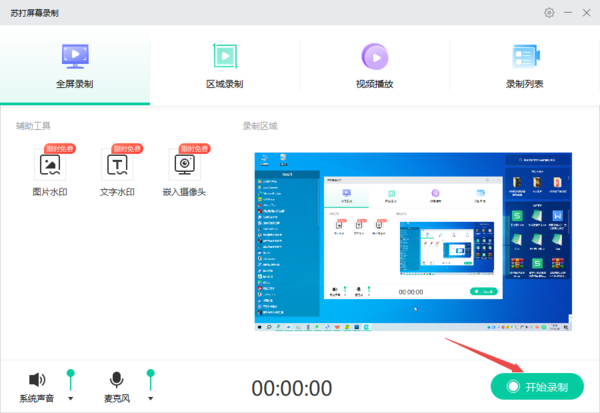
介绍完了360安全卫士录屏的方法后,那么它能不能刷视频呢,能的话怎么刷视频呢。
360安全卫士怎么刷视频
根据小编的亲自使用经验来看,360安全卫士可以实现间接刷视频的需求,也是需要借助相关工具的。
1、按照上述的方法还是进入到360安全卫士的【实用工具】中,点击【墨鱼丸】工具。
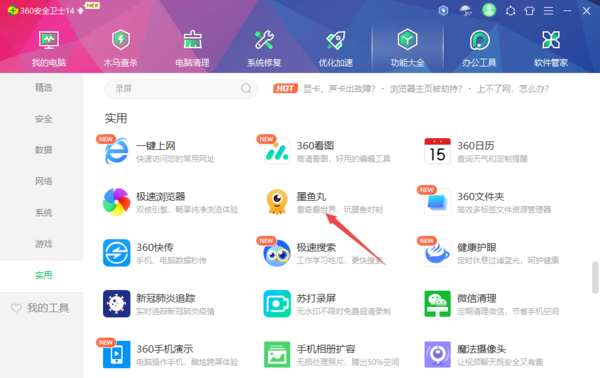
2、最后,在弹出的墨鱼丸工具的窗口中,点击界面中的【↑】或【↓】键可以进行视频的切换观看了。
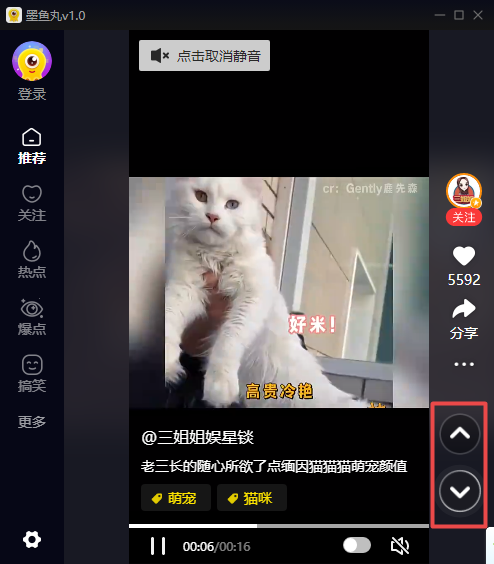
以上,就是小编为大家总结的关于360安全卫士录制电脑屏幕以及刷视频的方法介绍了。
![快手关闭戳一下功能方法步骤_快手怎么关闭戳一下功能[多图]](https://img.jiaochengzhijia.com/uploadfile/2024/0929/20240929100154518.jpg@crop@160x90.jpg)

![淘宝查询快递单号的方法步骤_淘宝怎么查询快递单号[多图]](https://img.jiaochengzhijia.com/uploadfile/2024/0929/20240929080153194.jpg@crop@160x90.jpg)
![QQ查看单向好友的方法步骤_QQ怎么查看单向好友[多图]](https://img.jiaochengzhijia.com/uploadfile/2024/0929/20240929070314138.jpg@crop@160x90.jpg)